3. Используемый адаптер
3.1 Подключение к USB
Адаптер USBCAN-Mini поддерживает полноскоростной протокол USB2.0,
совместимый USB1.1.
После установки драйвера и программного обеспечения подключите адаптер к интерфейсу USB, в диспетчере устройств ПК появится новое устройство USBCAN с именем "GC - Tech USBCAN Device". Если нет знаков "!" или "?", значит, устройство работает нормально.
3.2 Подключение к CAN
Адаптер USBCAN-Mini подключается к шине CAN-Bus в соответствии с главой 2.3, CAN_H -
CAN_H,CAN_L к CAN_L.
Сеть шины CAN имеет топологическую структуру, только два самых дальних терминала должны быть подключены к сопротивлению 120Ω между CAN_H и CAN_L. Для соединения ветвей их длина не должна превышать 3 м. Соединение узлов шины CAN показано на рисунке 3.1
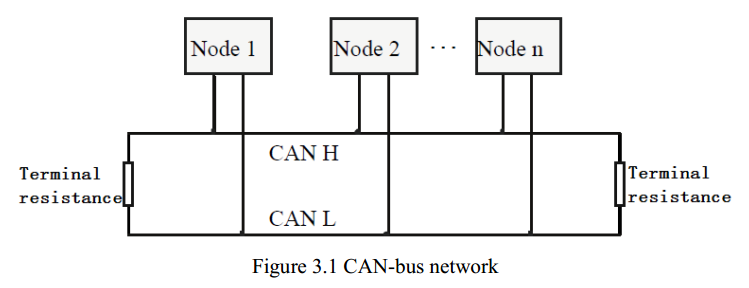
Примечание: в качестве кабеля CAN-шины может использоваться витая пара, экранированная витая пара. Теория максимального расстояния связи зависит от скорости передачи данных по шине, их соотношение показано в таблице 3.1

3.3 Сопротивление клемм шины CAN-Bus
Для повышения надежности связи и устранения отражений от клемм CAN-шины, две самые дальние клеммы необходимо соединить клеммным сопротивлением между CAN_H и CAN_L, как показано на рисунке 3.2. Значения сопротивления терминала определяются характеристическим сопротивлением кабелей. Например, характеристический импеданс составляет 120Ω.
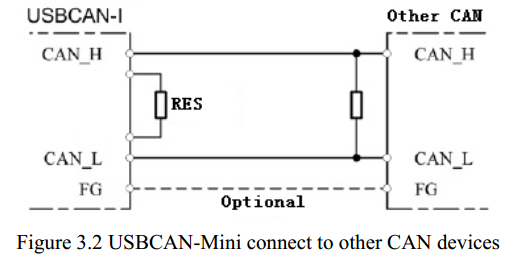
Примечание: Адаптер USBCAN-Mini не имеет внутри клеммного сопротивления 120 Ом.
3.4 Системный светодиодный индикатор
Адаптер USBCAN-Mini с одним двухцветным индикатором PWR для отображения состояния адаптера. Дополнительные функции приведены в таблице 3.2 и 3.3.
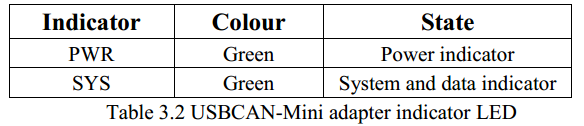
При включении питания адаптера USBCAN-Mini загорается индикатор PWR, что свидетельствует о наличии питания на адаптере и инициализации системы; в противном случае - о сбое питания системы или наличии системных ошибок.
Когда адаптер будет открыт программным обеспечением и приемопередатчиком данных CAN-Bus, индикатор SYS начнет мигать.
info@gcanbus.com 0086-13644001762 Комната 401, блок D11, SISP., район Хуннань, город Шэньян, провинция Ляонин, Китай Шэньян Vhandy Technology Co., Ltd.
